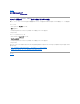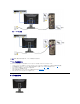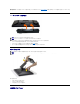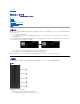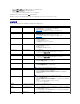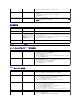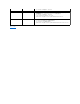Users Guide
3. 正面パネルのボタン1 とボタン4ボタンを2秒間同時に押し続けます。グレイの画面が表示されます。
4. 画面に異常がないか、慎重に検査します。
5. 正面パネルのボタン4ボタンを 再び押します。画面の色が赤に変わります。
6. ディスプレイに異常がないか、検査します。
7. ステップ5と6を繰り返して、緑、青、黒、白い色の画面についてもディスプレイを検査します。
白い画面が表示されると、テストは完了です。終了するには、ボタン4ボタンを再び押します。
内蔵の診断ツールを使用しているときに画面に異常が検出されない場合、モニターは適切に作動しています。ビデオカードとコンピュータをチェックしてください。
よくある問題
次の表には、発生する可能性のあるモニタのよくある問題と考えられる解決策に関する一般情報が含まれます。
一般的な症状
発生した問題
実行可能な 解決策
ビデオなし/電源LEDオフ
画像が表示されない
l コンピュータにモニターを接続しているビデオケーブルが適切に接続され、しっかり固定されていることを確認しま
す。
l 他の電気機器を使用して、コンセントが正しく機能していることを確認します。
l 電源ボタンが完全に押されていることを確認します。
l 入力ソース選択ボタンにより適切な入力ソースが選択されていることを確認してください。
ビデオなし/電源LEDオフ
画像なし、または明るさがない
l OSDによって、明るさとコントラスト・コントロールを増加します。
l モニター自己診断テスト機能チェックを実行します。
l ビデオケーブルコネクタに曲がったり破損したピンがないか、チェックします。
l 内蔵診断を実行します。
l 入力ソース選択ボタンにより適切な入力ソースが選択されていることを確認してください。
フォーカスが弱い
画像が不鮮明か、ぼやけているか、ま
たは薄れている。
l OSDによって自動調整を実行します。
l OSDによって、位相とピクセルクロック制御を調整してください。
l ビデオ拡張ケーブルを外します。
l モニタを工場出荷時設定にリセットします。
l ビデオ解像度を正しいアスペクト比(16:9)に変更します。
ビデオが揺れたり/ずれたりする
画像が波打ったり、微妙にぶれる
l OSDによって自動調整を実行します。
l OSDによって、位相とピクセルクロック制御を調整してください。
l モニタを工場出荷時設定にリセットします。
l 環境係数をチェックします。
l モニタの場所を変えて、他の部屋でテストします。
ピクセルが抜けている
LCDスクリーンに点が入る
l サイクル電源オン‐オフ。
l 永久的にオフになっているピクセルがありますが、これはLCDテクノロジに固有の欠陥です。
l Dell 社のモニターの品質とピクセルに関する方針の詳細, 詳細については、Dellサポート
(support.dell.com)を参照してください。
ドット落ち
LCDスクリーンに明るい点が入る
l サイクル電源オン‐オフ。
l 永久的にオフになっているピクセルがありますが、これはLCDテクノロジに固有の欠陥です。
l Dell 社のモニターの品質とピクセルに関する方針の詳細, 詳細については、Dellサポート
(support.dell.com)を参照してください。
明るさの問題
画像が薄すぎるか、明るすぎる
l モニタを工場出荷時設定にリセットします。
l OSDによって自動調整を実行します。
l OSDによって、明るさとコントラスト・コントロールを調整します。
幾何歪曲
スクリーンが正確にセンタリングされて
いない
l モニターを工場出荷時設定にリセットします。
l OSDによって自動調整を実行します。
l OSDの水平方向と垂直方向のコントロールを調整する使用する。
注記:DVI-D を使用しているとき、位置決め調整はご利用いただけません。
水平/垂直ライン
スクリーンに複数の線が入る
l モニタを工場出荷時設定にリセットします。
l OSDによって自動調整を実行します。
l OSDで、フェーズとピクセルクロックコントロールを調整します。
l モニター自己テスト機能チェックを行い、これらの線が自己テスト・モードでも入るかどうかを確認します。
l ビデオケーブルコネクタに曲がったり破損したピンがないか、チェックします。
l 内蔵診断を実行します。
注記:DVI-D を使用しているとき、ピクセルクロックとフェーズ調整はご利用いただけません。
同期化の問題
スクリーンがスクランブル状態か、磨り
減って見える
l モニタを工場出荷時設定にリセットします。
l OSDによって自動調整を実行します。
l OSDで、フェーズとピクセルクロックコントロールを調整します。
l モニター自己テスト機能チェックを行い、スクランブル状態のスクリーンが自己テスト・モードでも入るかどうかを
確認します。
l ビデオケーブルコネクタに曲がったり破損したピンがないか、チェックします。
l
セーフモード
でコンピュータを再起動します。
安全関連問題
スモークまたはスパークの明らかな症
状
l トラブルシューティング手順を実行しないでください。
l 直ちにDellにご連絡ください。
断続的問題
モニターの誤作動をオンおよびオフ
l コンピュータにモニタを接続しているビデオケーブルが適切に接続され、しっかり固定されていることを確認しま
す。
l モニタを工場出荷時設定にリセットします。
l モニター自己テスト機能チェックを行い、断続的問題が自己テスト・モードでも発生するかどうかを確認します。
色が欠けている
画像の色が欠けている
l モニター自己診断テスト機能チェックを実行します。
l コンピュータにモニタを接続しているビデオケーブルが適切に接続され、しっかり固定されていることを確認しま